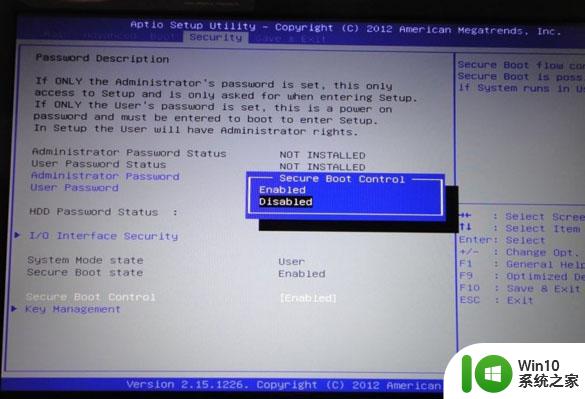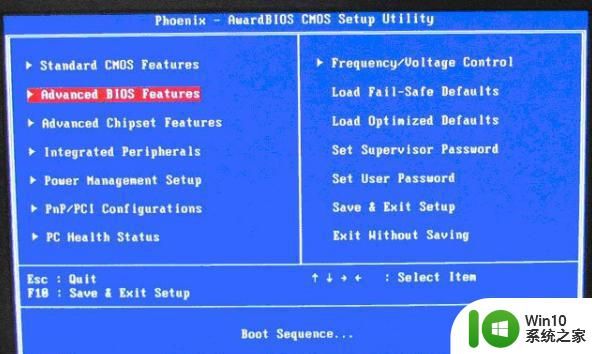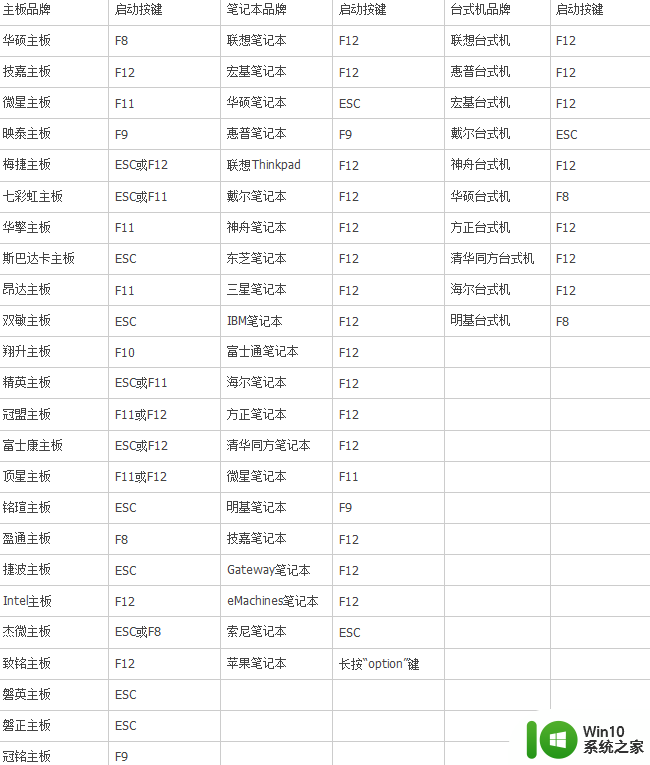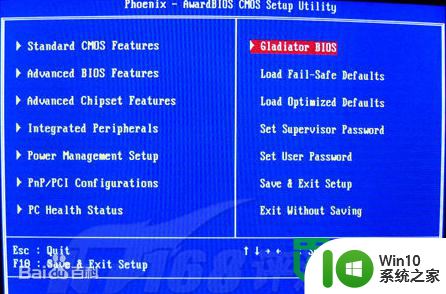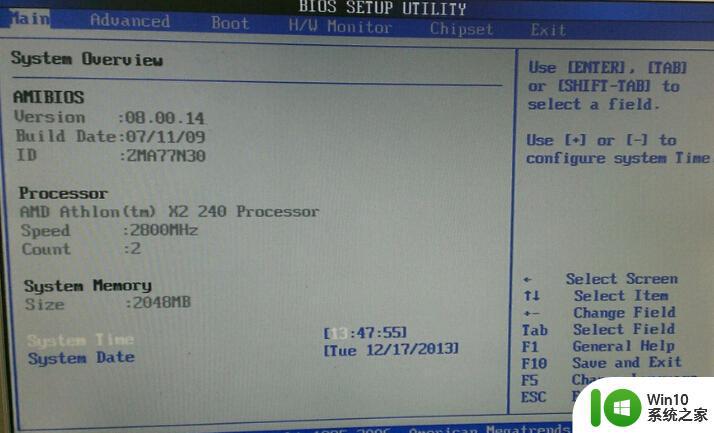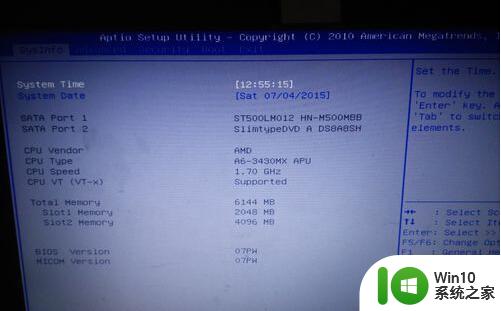xp系统bios设置u盘启动的教程 如何在xp系统中设置bios让电脑从u盘启动
在使用计算机时,有时我们需要让电脑从U盘启动,这就需要在BIOS中进行设置,在XP系统中设置BIOS让电脑从U盘启动并不复杂,只需按照特定步骤进行操作即可。通过这种方式,我们可以方便地进行系统安装、修复或数据恢复等操作,提高了计算机的灵活性和使用效率。接下来我们将详细介绍如何在XP系统中设置BIOS,让电脑顺利从U盘启动。
具体方法如下:
1、将事项按制作好的U盘启动盘插入电脑,然后开机,开机画面出现,按下电脑对应快捷键,进入该BIOS设置界面;
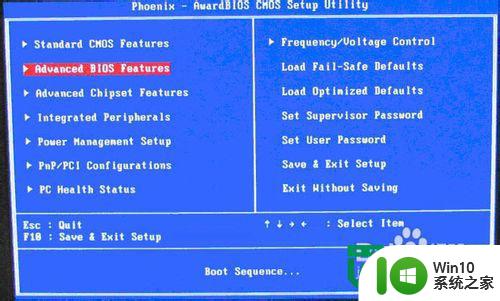
2、然后选择硬盘启动优先级:Hard Disk Boot Priority;
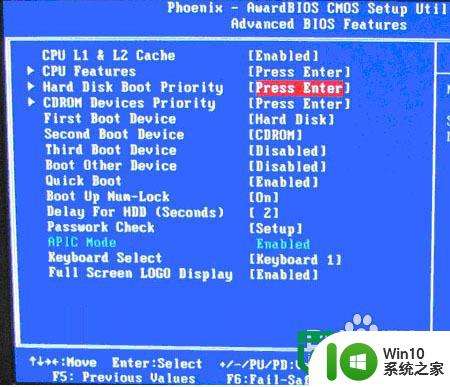
3、通过“+、-”来选择移动设备,将U盘选择在最上面。然后,按ESC键退出,回到上图中的设置界面;
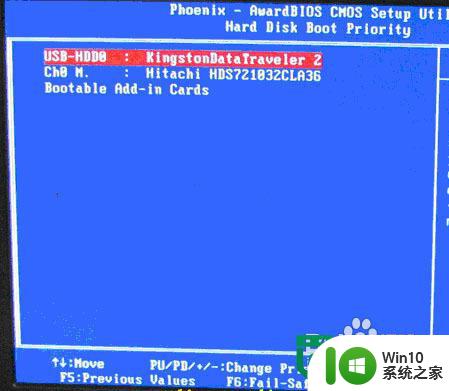
4、再选择第一启动设备(First Boot Device):该版本的BIOS这里没有U盘的“USB-HDD”、“USB-ZIP”之类的选项,经尝试选择移动设备“Removable”不能启动,但选择“Hard Disk”可以启动电脑;
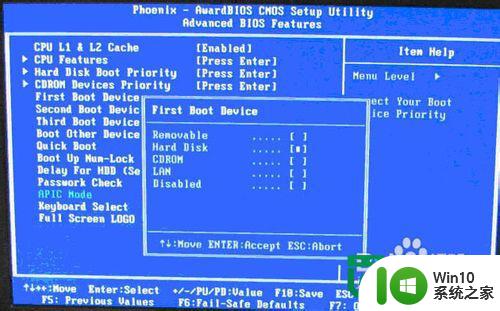
以上就是xp系统bios设置u盘启动的教程的全部内容,还有不清楚的用户就可以参考一下小编的步骤进行操作,希望能够对大家有所帮助。